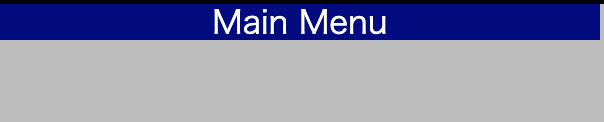WEBサイト制作において『ドロップダウンメニュー』って結構必要になってくる知識だと思います。なので、、まとめます。
具体的な流れは、まずhtmlでリストを作成してから、cssでドロップダウンメニューにしていくという感じです。
ulでリストを作成する
まず最初にドロップダウンリストにしたいリストを作成します。CSSではなく、htmlのみでの作成のため、下記のようにめちゃくちゃ簡易的なリストになります。

<div class="menu">
<div class="menu-title">Main Menu</div>
<div class="sub-menu">
<ul>
<li><a href="#">Sub Menu1</a></li>
<li><a href="#">Sub Menu2</a></li>
<li><a href="#">Sub Menu3</a></li>
</ul>
</div>
</div>
CSSでドロップダウンにしていく
枠をデザインする
まず大枠を作ります。
main menuおよび、sub menuをちゃんとしたboxにしましょう。

/* まずはメニューの大枠を作る */
.menu {
width: 300px;
text-align: center;
background: navy;
color: white;
}
.sub-menu {
background: white;
}
/* わかりやすいようにボーダーも */
li{
border: 1px solid navy;
}
ただこれだとまだ、インデントやリンクを示唆する青色、下線が残っています。そこを直していきましょう。
位置、リンクの色を調整

/* 上記CSSに加えます */
/* list-styleでlistの"・"をなくします */
/* paddingでインデントもなくします */
ul {
width: 300px;
list-style: none;
margin: 0;
padding: 0;
}
/* リンクっぽい青色、下線部をなくす */
a {
text-decoration: none;
color: navy;
}
いよいよドロップダウン化します
枠組みはできました! いよいよ、普通はサブメニューを非表示にさせて、マウスホバー時に表示させるCSSを書いていきます。
具体的には、非表示にするsub-menuクラスに「display: none;」を書いておいて、hover時に「display: block;」 に切り替えて表示させるという手順です。
/* sub menuを非表示にする */
.sub-menu {
display: none; /* ← ここ追加 */
background: white;
}
/* マウスホバー時に表示させる */
.menu:hover .sub-menu {
display: block;
}
これで完成!
マウスホバーすると、、、

こうなります!
最終的なコードは
<div class="menu">
<div class="menu-title">Main Menu</div>
<div class="sub-menu">
<ul>
<li><a href="#">Sub Menu1</a></li>
<li><a href="#">Sub Menu2</a></li>
<li><a href="#">Sub Menu3</a></li>
</ul>
</div>
</div>
.menu {
width: 300px;
text-align: center;
background: navy;
color: white;
}
.sub-menu {
background: white;
display: none;
}
li{
border: 1px solid navy;
}
ul {
width: 300px;
list-style: none;
margin: 0;
padding: 0;
}
a {
text-decoration: none;
color: navy;
}
.menu:hover .sub-menu {
display: block;
}
参考:https://public-constructor.com/html-css-dropdown-menu/
なんかうまくできなかった時はこちら
http://webfeelfree.com/mouseover-css-hover/